如何把win7系统换回win10系统呢?|将win7系统换回win10系统的教程
发布时间:2018-12-06 14:13:46 浏览数: 小编:yue
有的用户在升级win10后,发现对win10系统操作不习惯,所以就有用户都想将win10恢复win7系统。那么我们要如何将win10换win7系统呢?这个问题对于多数用户来说是挺难的一件事,接下来,小编就来分享下win10恢复win7系统操作方法,有需要的用户可以一起来看看。
推荐:win7纯净版
1.只有升级后的30天内才能够使用系统回滚,点击[菜单菜单]->[设置]
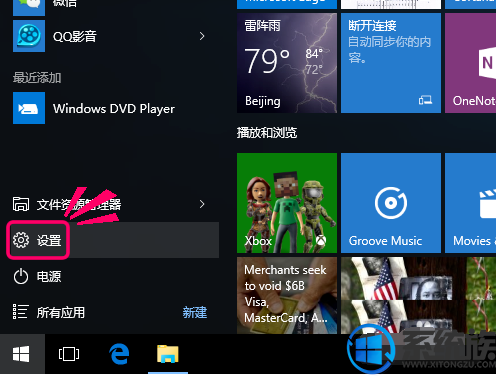
2.打开系统设置滚动到最底下找到[更新和恢复],这个你应该知道在哪里吧
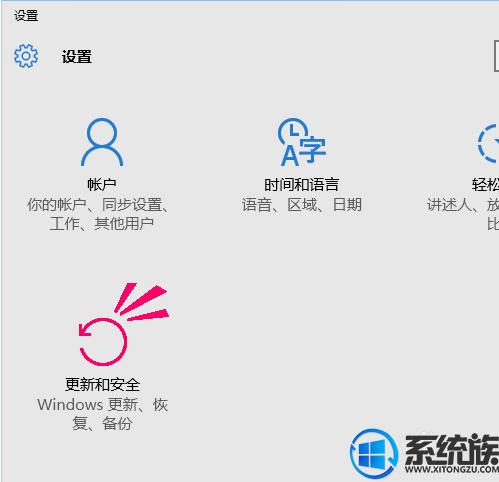
3.打开[更新和恢复]设置后,点击左边的[恢复],你就可以看到[回退到Windows7]
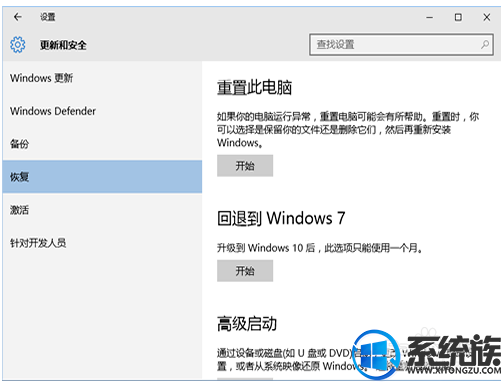
4."你为什么要回退到Win7?",要说理由嘛,其实不需要什么理由,点击[下一步]
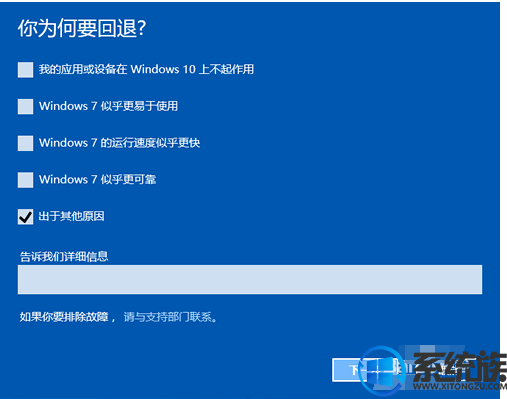
5.最后点击[回退到Windows7],电脑重启后进行旧系统的恢复操作,10分钟左右
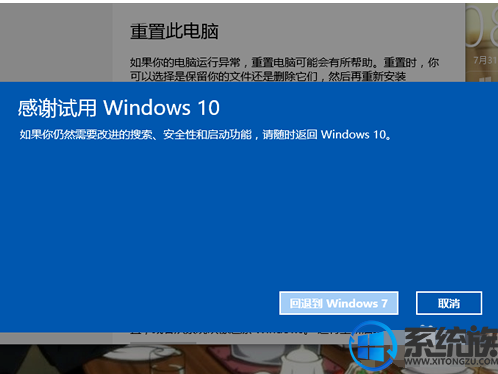
6.如果你和我一样使用腾讯Windows10升级助手升级安装Win10的话,你还可直接点击升级后提供的[Windows10系统恢复]快捷方式
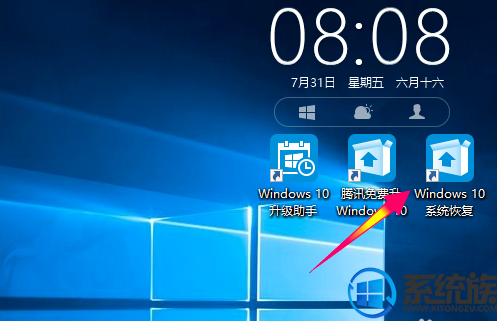
7.电脑管家运行一个小程序后点击[恢复],便可以恢复到上一个操作系统
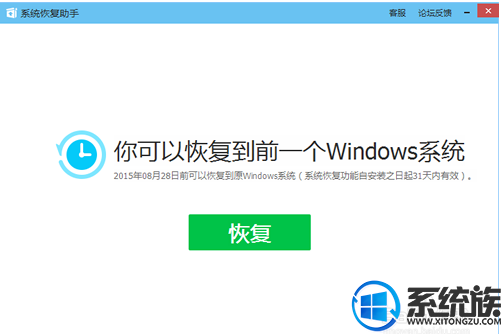
通过以上的操作就可以从win10系统恢复到win7系统,有需要降回原来系统的用户可以参照上述方法来操作,希望今天的分享能给大家带来帮助。
推荐:win7纯净版
1.只有升级后的30天内才能够使用系统回滚,点击[菜单菜单]->[设置]
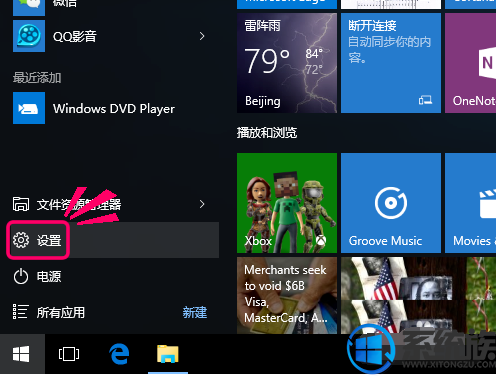
2.打开系统设置滚动到最底下找到[更新和恢复],这个你应该知道在哪里吧
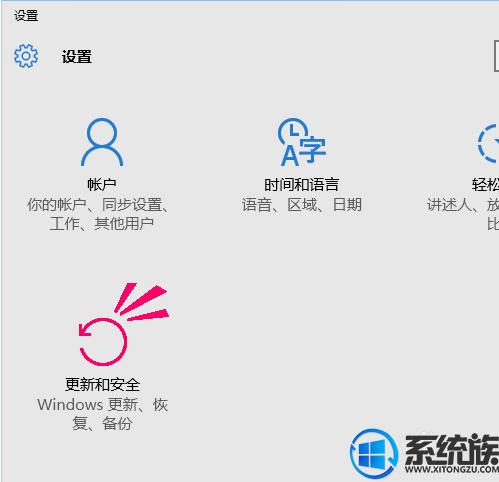
3.打开[更新和恢复]设置后,点击左边的[恢复],你就可以看到[回退到Windows7]
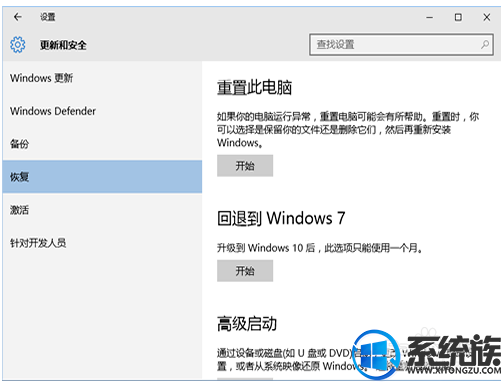
4."你为什么要回退到Win7?",要说理由嘛,其实不需要什么理由,点击[下一步]
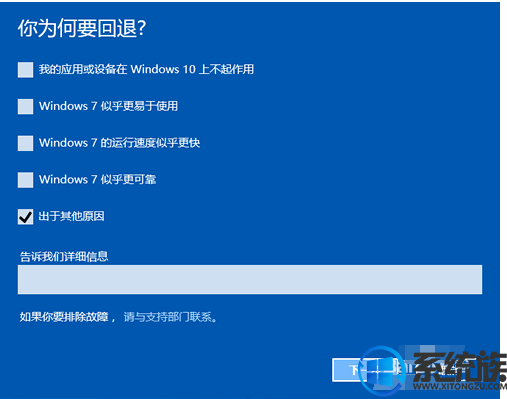
5.最后点击[回退到Windows7],电脑重启后进行旧系统的恢复操作,10分钟左右
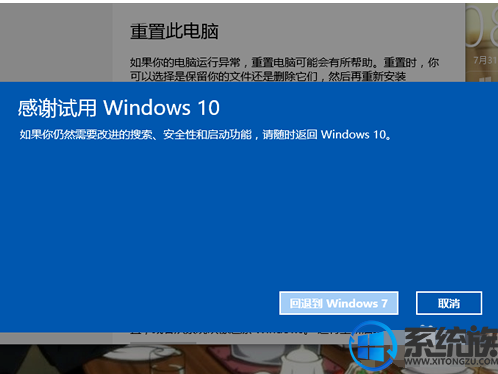
6.如果你和我一样使用腾讯Windows10升级助手升级安装Win10的话,你还可直接点击升级后提供的[Windows10系统恢复]快捷方式
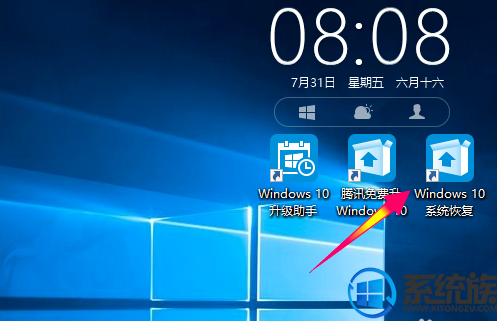
7.电脑管家运行一个小程序后点击[恢复],便可以恢复到上一个操作系统
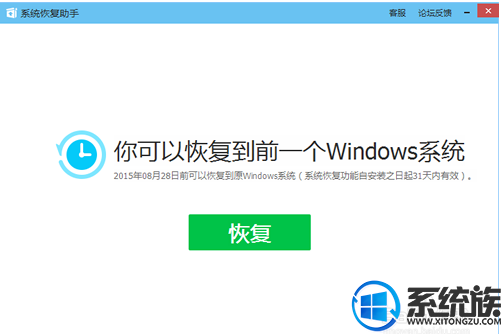
通过以上的操作就可以从win10系统恢复到win7系统,有需要降回原来系统的用户可以参照上述方法来操作,希望今天的分享能给大家带来帮助。


















